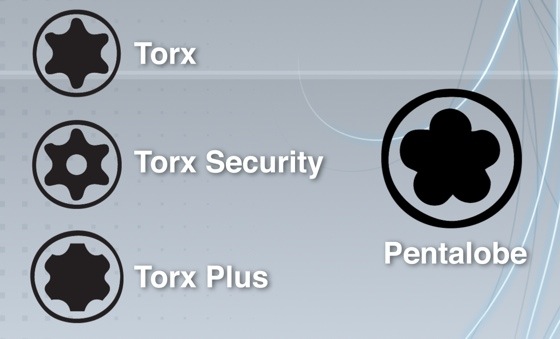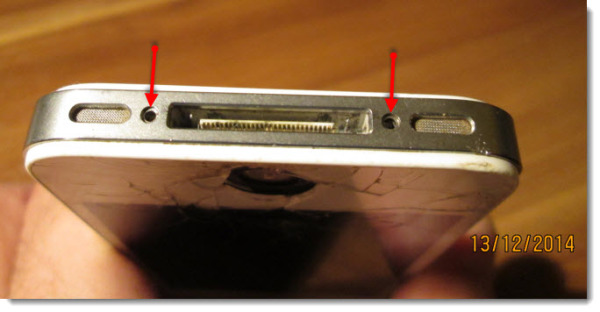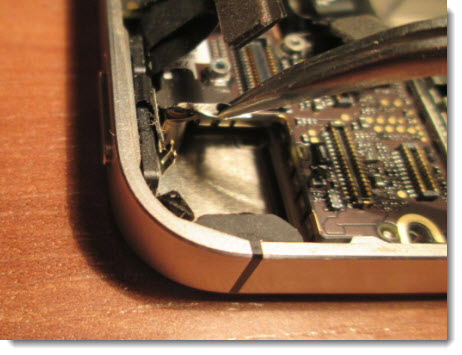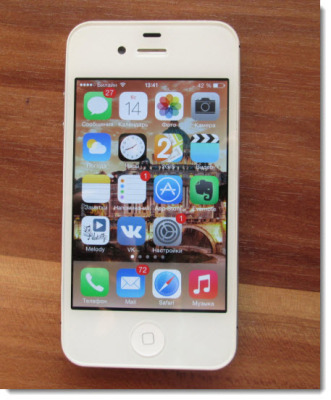- Опыт замены экрана iPhone 4S своими руками
- Акция от продавца
- Как разобрать iPhone 4S и заменить экран
- Как разобрать iPhone 4S
- Как заменить дисплей iPhone? Для iPhone 4s, 5s, 6, 7, 8, X, 11
- Как заменить дисплей iPhone — изучаем дисплей
- Какие инструменты понадобятся для замены дисплея на IPhone?
- Как заменить дисплей IPhone 4s?
- Как заменить дисплей iphone 5s?
- Как заменить дисплей IPhone 6 и 6s?
- Универсальная инструкция по замене дисплея для моделей айфон 7, 8, 10, 11
- Как заменить дисплей IPhone без ошибок и на что обратить внимание?
- Вывод и рекомендации
Опыт замены экрана iPhone 4S своими руками
Ему было всего две недели
БАМЦ! – и новый iPhone 4S, лежавший секунду назад на столе в гардеробе музея, был самым нелепым образом смахнут рукавом подаваемой куртки на пол. Удар пришелся прямо в угол экрана – и тот покрылся паутиной трещин.
Конечно, после такого фейла выставочная экспозиция отошла на второй план, я ходил по музею смурной, нервный, что даже позитивные “Подсолнухи” Ван Гога казались мне исчадием вселенского зла. Хотя экран телефона продолжал работать, при соприкосновении пальца с поверхностью стекла маленькие осколки впивались в кожу. Надо ли говорить, что во время разговора части экрана банально сыпались в ухо? Я «наколхозил» сверху кусок скотча и поехал домой хмурой тучей.
Последующие полтора месяца меня выручал только старенький iPhone 2G. Все это время в Москве не было качественных дисплеев на 4S, а те, что предлагались, вызывали шок и трепет цветопередачей и сборкой.
Одно время я хотел поставить экран от «четверки», но отговорили, так как контакты чем-то отличались. Наступила зима, начался первый снегопад, я уже привык к алюминиевой тушке первой модели айфона. Как вдруг единичная партия дисплеев для 4S пришла в Москву.

Слева разбитый оригинал, справа – его замена.
По уверениям продавца запчасти ничем не отличались от оригинала. Терять все равно было нечего и я решил установить экран сам, потому что давно хотел посмотреть на внутренности аппарата вживую. Ни разу в жизни до этого не вскрывал айфон собственноручно. Вместе с экраном приехал специальный набор из двух отверток, пары пластиковых захватывателей, медиатора, присоски и пинцета.

Нижняя плоская отвертка не входит в набор, но она очень нужна на последних этапах
Красные пластиковые штуки нужны для поддевания контактов шлейфов, медиатором снимается экран. Одна из отверток (слева на нижней фотографии) служит для откручивания двух маленьких винтиков на нижнем торце у динамиков. Второй отверткой разбираются все остальные части.

Левая для корпуса, правая для всего остального
Напомню, что, начиная с четвертой модели, Apple изменила конфигурацию шляпок винтов. Сейчас используется «пенталоб».
Для разбора телефона я воспользовался прекрасной инструкцией мастеров из iFixit.com. Они составили внятное описание процесса, снабдив великолепными фотографиями каждого шага.
Я боялся, что после сборки обратно у меня останутся лишние запчасти, как в том анекдоте. Забегая вперед, скажу, именно это и случилось 🙂
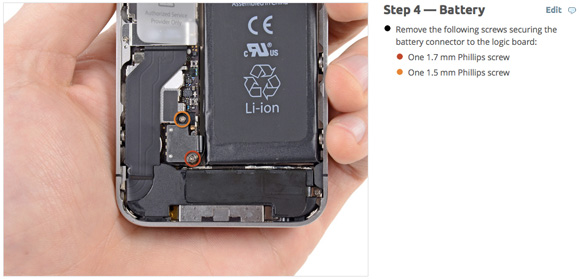
Инструкция iFixit.
Взял два листа А4, расчертил их на ячейки, куда потом помещал все, что откручивал, в хронологическом порядке разбора.
На весь процесс ушло три часа. Давно я не испытывал столько удовольствия. Разборка айфона сравнима с игрой в конструктор Лего. Все настолько аккуратно было прилажено друг к другу, что главный по железкам в компании Apple Боб Мэнсфилд вдруг стал моим кумиром.

Мэнсфилд отвечает за железо в Apple
Когда я выполнил последний шаг инструкции iFixit и наконец отсоединил разбитый экран, половина дела была сделана.
Я достал новый дисплей, приладил на место, завернул шесть винтов по бокам, четыре по углам, поставил на место шлейфы, приладил виброзвонок. И тут выясняется, что забыл снять с разбитого экрана кнопку Home! Пришлось все повторно разбирать и переклеивать чертову клавишу.
Потом опять все собрал, дошел до подключения Wi-Fi-модуля, водрузил в гнездо фотокамеру. Думаю, дай передохну. Переворачиваю телефон полюбоваться отражением и вижу, что забыл надеть сеточку на динамик. Бли-иииин!
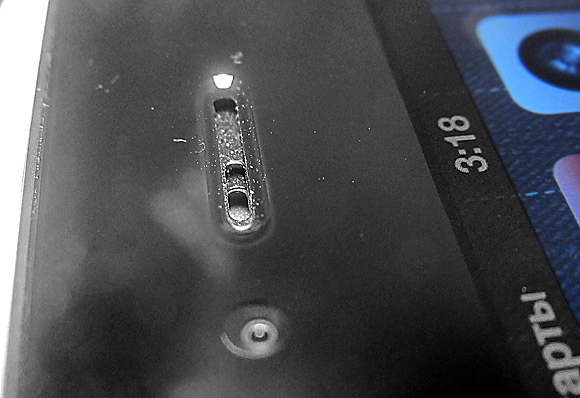
А сетку поставить забыл
Разбирать опять не хотелось, потому что внутри меня распирало от желания как можно быстрее увидеть работающий телефон. Чуть позже выяснил, что осколки все равно не позволили бы аккуратно отделить сетку, поэтому я зря переживал.

Сеточка. Если такой осколок попадает в ухо, то ощущения не самые приятные.
На конец третьего часа iPhone 4S был собран. Я смотрел с гордостью на свою работу и обнаружил на столе ту самую лишнюю деталь. Понятия не имею, что это такое. Очень надеюсь, что не критично.
С замиранием сердца я нажал на кнопку Power.
На экране появилось знакомое белое яблочко, а значит все прошло успешно! Я сам заменил экран. Цветопередача совпадала, текст читаем, контакты набираются, Wi-Fi работал, музыка играла, камера щелкала, вспышка озаряла мое радостное лицо, осталось только открыть бутылку шампусика 🙂
Акция от продавца
Хороших дисплеев для iPhone 4S в Москве очень мало. Во-первых, народ еще не успел поубивать свои игрушки; во-вторых, не все китайские производители освоили выпуск новинки. Тем не менее, Суперпровод.ру готов для читателей айфонса предоставить десять качественных экранов + набор отверток за 2990 руб.
Позвоните по телефону +7 (495) 722-43-07, скажите пароль «айфонс», чтобы получить указанную выше цену. Помним, что отложено всего 10 дисплеев.
Источник
Как разобрать iPhone 4S и заменить экран

iPhone собран качественно, все продумано, усилий прилагать не нужно. Приступим к разборке. Выключаю iPhone и извлекаю симкарту.
Как разобрать iPhone 4S
1. Первые два винта, которые нужно открутить, крепят заднюю панель и сделаны они под звездочку, но отлично откручиваются простой отверткой. Главное подточить её под размер.
Открутив винты, заднюю панель сдвинуть вверх на 5 мм и затем она легко снимается.
2. Откручиваю пластину крепления шлейфа батареи и вытаскиваю из под нее пластину с контактом.
Отсоединяю шлейф аккумуляторной батареи. Снимаю батарею, она приклеена на специальный клей, обратно, её также можно приклеить на тот же нанесенный клей.
3. Откручиваю винты пластины большого шлейфа и снимаю её.
4. Откручиваю винты пластины в верхней части и снимаю её. Она служит для удержания целой группы шлейфов.
5. Теперь откручиваю маленькую пластину с контактами и снимаю её.
6. Затем отсоединю шлейф камеры и аккуратно извлекаю её.
7. Отсоединяю все шлейфы в верхней части платы.
8. В нижней части есть большой шлейф, его тоже отсоединяю отодвигаю в сторону.
9. Рядом с ним отсоединяю проводок и так же убираю его в сторону, что бы не мешал.
10. Откручиваю винты платы. Один из винтов закрыт пленкой. Снимаем её и откручиваем винт. Он также крепит пластину с контактами, её снимаю.
Имеется один винт закрытый пленкой. Пленку снимаю, откручиваю винт.
Снимаю пластину с контактами.
11. Снимаю плату, раздвигая шлейфы препятствующие снятию.
12. Снимаю вибро-моторчик, он сидит на клее, его достаточно поддеть и он отклеится. При обратной сборке он приклеится на место как было.
13. Откручиваю винты модуля где находится динамик и снимаю.
14. Осталось открутить 10 винтов крепления передней панели. 4 угловых и 6 винтов боковых.
Угловые винты снимаю полностью, а боковые, откручиваю не до конца, так как крепления панели разрезные и они легко выйдут.
Вставляя другую панель достаточно проконтролировать, чтобы шайбы остались под шляпкой винтов.
15. Снимаю переднюю панель с экраном, помогаю двум шлейфам пройти через отверстие корпуса.
Панель снята, как видите все просто.
Новая панель готова к установке. Установку произвожу в обратном порядке.
Вот так выглядит iPhone, с новой панелью, все работает.
Вот так выглядет рабочее место разборки iPhone 4S. Каждый модуль сложен с винтами отдельно от других, облегчает обратную сборку.
Я рассказал вам, как разобрать iPhone 4S . Будут вопросы пишите в комментариях, отвечу всем.
Источник
Как заменить дисплей iPhone? Для iPhone 4s, 5s, 6, 7, 8, X, 11
Сегодня разберем вопрос, как заменить дисплей iPhone? Самая большая трудность в том, что у IPhone сенсор и дисплей существуют неразрывно друг от друга. Если у вас разбилось только стекло, а тач-скрин работает или наоборот, то менять все-равно придется полностью весь экран. Можно ли заменить дисплей iPhone самостоятельно? Да. Для этого понадобятся знания и инструменты. Знания вы получите в статье, где мы разберем, как заменить дисплей iPhone, и какой набор инструментов для этого потребуется.
Приобрести инструменты для ремонта iPhone, включая сам дисплей, вы можете в нашем магазине мобильных аксессуаров 100 Друзей. Если возникнут вопросы, справа внизу есть окошко с онлайн консультантом, который ответит на все ваши вопросы. Не переживайте, отвечает живой человек, а не бот.
Итак, давайте разберемся, как заменить дисплей iPhone? Для начала нужно разобраться из чего состоит экран смартфона, и что понадобиться для начала работы. Затем, перейдем к пошаговой инструкции по демонтажу и установки нового дисплея iPhone.
Как заменить дисплей iPhone — изучаем дисплей
Давайте для начала разберем из чего вообще состоит экран:
Позволяет не засвечивать и не затемнять экран, когда на него смотрят с разных углов обзора, а также улучшает качество цветопередачи.
Перекрывает яркость подсветки и увеличивает контрастность изображения, благодаря ей можно различать буквы, цифры, символы.
И все эти компоненты склеены специальным средством Liquid Optically Clear Adhesive (LOCA).
Конечно можно понять вас с чисто покупательской позиции «сэкономить» и заменить только стекло, отделив остальные части экрана, но не спешите принимать окончательное решение. Если у вас треснуло стекло, а все остальное работает, заменить только его все-равно будет очень сложно.
Мастера ремонта мобильных телефонов пользуются специальной металлической струной и рабочей поверхностью с подогревом, чтобы смягчить действие клея, но дома у вас навряд ли есть такие специализированные приборы.
А без них велик риск того, что хрупкая матрица просто треснет при отделении стекла. Поэтому советуем вам не экономить и приобрести оригинальный новый экран со всеми входящими компонентами.
Если заменить экран еще можно, то разобрать его полностью, заменить одну из частей, собрать обратно и сделать все это качественно дома «на коленках» — абсурд.
Вообще такая политика Apple не случайна, они хотят устранить использование неоригинальных деталей для своих телефонов.
Какие инструменты понадобятся для замены дисплея на IPhone?
Перед заменой дисплея в домашних условия оборудуйте рабочее место антистатическим ковриком и купите специальные инструменты: iSclack-зажим, клей, медиатор, пинцет, крестовую отвертку, отвертку-звездочка, пластиковую лопату или хотя бы карточку.
Если есть возможность, следует арендовать или приобрести специальное оборудование: фен, для продувки шлейфов и сепаратор, для нагревания клеевой основы экрана. Если модель вашего телефон IPhone 8 или выше, то лучше подготовить программатор, который поможет перенести информацию об автояркости и функции True Tone со старого дисплея на новый.
Если же вы все-таки решились переклеить только стекло, то тут следует соблюдать стерильность помещения, рабочей поверхности и даже одежды. Нужно надеть белый чистый спец. халат, перчатки, маску и вентилятор (подойдет даже маникюрный).
Но мы настаиваем 1000 раз подумать над последствиями такой процедуры, ведь без спец. знаний, не стоит удивляться тому, что по итогу вы получите «полосатый» экран.
И это в лучшем случае, в худшем — у вас либо будут щели, куда постоянно будет забиваться грязь; либо не будет работать один из «слоев» экрана, т.к. они очень хрупкие и вы даже не заметите как что-то повредите; либо он отпадет совсем.
Набор инструментов для замены стекла: металлическая струна, ламинатор для пленки-ОСА и вакуумный ламинатор, формочка для матрицы, сепаратор для резки поврежденного стекла и компрессор для выдувания пыли со стекла, и конечно же перчатки J Не хилый такой списочек! А еще нужен специальный паяльник, который будет снимать пленку из поляризатора, если в нее попали осколки стекла.
Уточнение: мы говорим не о защитном стекле смартфона, а о родном стекле дисплея!
Как заменить дисплей IPhone 4s?
- Выключите смартфон. Открутите два болтика Pentalob на задней панели.
- Подтолкните заднюю панель вверх на 2-3 мм.
- Снимите заднюю панель. Будьте аккуратны, не повредите крепления из пластика.
- Открутите два болта Phillips 1.7 мм и 1,5 мм крестовыми отвертками. Подденьте медиатором шлейф, соединяющий АКБ и материнскую плату. Отсоедините его.
Примечание. Не надавливайте в бок, старайтесь толкать аккумулятор вверх, вытаскивая его.
- Отсоедините АКБ от коннектора. Будьте внимательны, коннектор не должен быть отсоединен от материнской платы.
- Воткните пластиковую лопатку между аккумулятором и боковой рамкой телефона по правому краю и аккуратно проводите вниз-вверх, отклеивая АКБ от корпуса.
- Слева возле АКБ расположена пластиковая этикетка, потяните за нее и выньте аккумулятор из смартфона.
- Выньте болты Phillips 1.5 мм и 1.2 мм крестовой отверткой и вытащите металлическое крепление и сам шлейф, соединяющий материнскую плату и док-станцию.
- Пластиковой лопаткой подденьте и вытащите кабель антенны из фиксаторов.
- На вспышке IPhonе есть маленькое кольцо из пластика, вытащите его пинцетом и уберите в подготовленную емкость, чтобы не потерять.
- Открутите 4 болта Phillips 1.2 мм, 1.3 мм, 2.6 мм, 2.7 мм крестовой отверткой. Эти болты держат экранирующую крышку, выньте ее, толка вверх и на себя с помощью пластиковой лопатки.
- Уберите с помощью той же пластиковой лопатки шлейф камеры от материнской платы. Вытащите саму камеру. Не потеряйте и не разбейте, она достаточно маленькая и хрупкая.
- Выньте сим-карту.
- Отсоедините следующие 5 шлейфов, прикрепленных к материнской плате: шлейф наушников и кнопок громкости, шлейф фронтальной камеры, шлейф сенсора, шлейф дисплея, шлейф кнопки питания.
- Уберите болт Phillips 1.5 мм крестовой отверткой, который прикрепляет пластину заземления к материнской плате в районе разъеме для наушников. Уберите разъем заземления.
- Выкрутите металлическую стойку 4.8 мм минусовой отверткой.
- Подденьте Wi-Fi антенну и отсоедините ее от материнской платы.
- Выкрутите болт Phillips 2.6 мм, который расположен вблизи кнопки вкл/выкл смартфон. Он будет заклеен кусочком черной ленты, отлепите ее.
Примечание. Не потеряйте маленькую прокладку в районе QR-кода.
- Крестовой отверткой удалите болты Phillips 2.4 и Phillips 2.5, держащие материнскую плату на корпусе; минусовой отверткой удалите металлическую стойку 3.6 мм в районе АКБ.
- Отсоедините материнскую плату от корпуса, не теряйте прокладки, защищающие шлейфы вокруг матки.
- Выньте маленький заземляющий контакт, предназначенный для камеры на заднем корпусе. Его прикрывает черная лента.
- Выньте вибромотор
- Выкрутите два болта Phillips 2.4 мм, закрепляющие на корпусе динамик.
- Выньте фиксатор, расположенный под винтом шлейфа док-станции.
- Уберите динамик. При обратном вкручивании, посмотрите, касаются ли контакты заземления Wi-Fi металлической основы, это важно!
- Маленькие квадратики черной ленты по бокам смартфона скрывают болтики Phillips 1.5 мм, открутите их крестовой отверткой.
- Ослабьте 3 больших болта, находящихся на стороне кнопок громкости, а также 3 болта, находящиеся напротив них.
- Переверните смартфон и с помощью пластиковой лопатки уберите дисплей.
- Переставьте новый дисплей вместе с кнопкой «Домой». Будьте внимательны при смене экранов, кабель дигитайзера должен быть правильно протянут до своего гнезда.
- Соберите телефон в обратном порядке.
Примечание. Обезжирьте спиртом все детальки, иначе они могут плохо контактировать между собой.
Как заменить дисплей iphone 5s?
- Выключите айфон, но перед этим разрядите АКБ ниже 25%. Т.к. если вы случайно проткнете заряженный аккумулятор, он может взорваться.
- Открутите два болта Pentalobe 3,9 мм с каждой стороны. Они находятся по бокам от разъема для зарядного устройства.
- Если на экране есть трещины, то заклейте стекло скотчем или лентой, чтобы оно не рассыпалось. А также рекомендуем вам надеть защитные очки, чтоб мелкие частицы стекла не попали в глаза.
- Отделите экран от телефона. Вставьте пластиковую лопатку или медиатормежду рамкой и металлическим корпусом IPhone и вытащите зажимы.
- Если у вас нет инструмента iSclack, можно вскрыть IPhone вручную, о чем мы напишем в пункте 7. Если есть, то следуйте следующей инструкции.
Нажмите на ручку iSclack и вставьте IPhone между присосками зажимы присосок. Верхняя присоска должна выше кнопки возврата в исходное положение.
Разведите ручки в разные стороны и присоски зажмут телефон.
Отрегулируйте присоски и плотно прижмите их к дисплею и заднему корпусу телефона.
- Затем снова зажмите ручки так, чтобы верхняя присоска, прилепленная к экрану, отделила его от смартфона. Экран останется соединен с корпусом лишь кабелем кнопки «Home».
- Если у вас нет инструмента iSclack, то купите воспользуйтесь одной присоской (найти ее не проблема, снимите, например, с игрушки или купите в строительном).
Плотно прижмите присоску к дисплею чуть выше кнопки «Home».
Медленно отделяйте дисплей. Тяните присоску вверх и одновременно отделяя пластиковой палочкой края корпуса.
Экран останется соединен с корпусом несколькими кабелями. Вытащите экран из зажимов, откройте телефон, не порвите проводки.
- Не открывайте телефон резко, ведь вы можете оторвать один из самых важных кабелей, соединяющий кнопку «Home» и экран. Если вы его порвете, то Touch ID не удастся восстановить.
- Пластиковой лопаткой подденьте скобу и вытащите ее пинцетом.
- Пластиковой лопаткой вытащите из гнезда разъем кабеля кнопки «Home». Будьте внимательны, не заденьте розетку, она находится на самом кабеле.
- Откройте дисплей перпендикулярно корпусу и закрепите скотчем или резинкой к какой-нибудь коробочке, чтобы он стоял вертикально.
- Открутите два болта 1,6 мм, которые держат металлический кронштейн разъема аккумулятора, присоединяющийся к материнской плате. Снимите металлический кронштейн разъема АКБ.
- Пластиковой лопаткой достаньте разъем АКБ из гнезда на материнской плате. Будьте аккуратны, не подденьте само гнездо.
- Открутите болты Phillips # 000 1.7 мм, 1.7 мм, 1.3 мм и 1.2 мм, которые соединяют скобу кабеля блока передней панели с материнской платой.
- Выньте скобу кабеля блока передней панели.
- Вытащите острым предметом переднюю камеру и кабель датчика.
- Отсоедините разъем кабеля ЖК-дисплея.
- Вытащите разъем кабеля дигитайзера.
- Отсоедините переднюю панель от корпуса
- Открутите болты крепления кронштейна верхнего компонента Phillips # 000 4 мм и 2.3 мм.
- Поверните смартфон кнопкой «Home» к верху, а динамиком к низу.
- Осторожно извлеките зажим в нижнем левом углу кронштейна динамика.
- Снимите скобу дисплея, отодвинув ее влево.
- С помощью пинцета выньте динамик. Будьте внимательны, не прикасайтесь к контактам из золота на передней панели. Жирные пальцы могут помешать их работе.
- Если нужно заменить динамик, лучше всего надеть на него сразу. Контролируйте, чтобы он плотно прилегал к корпусу. Вставьте левый крючок кронштейна в выемку над левым верхним углом передней камеры.
- Вдавите скобу на место так, чтобы крючок с правой стороны металлической скобы защелкнулся на дисплее.
- Аккуратно отделите пинцетом под контактами динамика верхнюю часть кабеля камеры и датчика от клея, который соединяет их с камерой.
- Вытащите датчик внешней освещенности и датчик приближения. У последнего есть собственный пластиковый держатель в форме квадрата, который должен остаться на задней части экрана. Если он оторвался вместе с датчиком приближения, приклейте его обратно.
- Пластиковой лопаткой или пинцетом подденьте и вытащите переднюю часть кабеля камеры.
- Аккуратно отсоедините кабельный блок от дисплея. Когда вы будете снимать кабель датчика и переднюю камеру, не заденьте провод дигитайзера. Будьте внимательны!
- Выкрутите невыпадающий винт Phillips # 000, который закрепляет кабель кнопки возврата в исходное положение. Не заденьте пружинный контакт, который их скрепляет.
- Открутите два винта Phillips # 000 1,4 мм из кронштейна кнопки возврата в исходное положение.
- Снимите скобу кнопки «Home». Пластиковой лопаткой подденьте узел кабеля кнопки возврата в исходное положение. Проведите под ним лопаткой или медиатором. Аккуратно отодвиньте верхний левый угол кнопки «Домой» от передней панели. Выньте кнопку «Home».
- Отделите узел кнопки возврата в исходное положение от передней панели.
- Открутите болты Phillips # 000 2.7 мм от задней стороны дисплея.
- Открутите четыре болта 1,2 мм с каждой стороны рамки ЖК-дисплея крестообразной отверткой.
- Отделите защитную пластину ЖК-дисплея от экрана. Дигитайзер и ЖК-дисплей остаются на месте.
Далее соберите все в обратном порядке.
Как заменить дисплей IPhone 6 и 6s?
- Выключите айфон, но перед этим разрядите АКБ ниже 25%. Т.к. если вы случайно проткнете заряженный аккумулятор, он может взорваться.
- Открутите два болта P2 Pentalobe 3.4 мм с каждой стороны. Они находятся по бокам от разъема для зарядного устройства.
- Если на экране есть трещины, то заклейте стекло скотчем или лентой, чтобы оно не рассыпалось. Так вы сможете без происшествий отделить экран, не поранившись и не засорив «начинку». А также рекомендуем вам надеть защитные очки, чтоб мелкие частицы стекла не попали в глаза.
Если поврежденное стекло не дает приклеить присоску в следующие несколько шагов, попробуйте сложить кусок прочной ленты в трубочку и приподнять экран.
- Нагрейте нижний край смартфона феном (но не перестарайтесь!) Клей, сдерживающий экран и корпус смартфона размякнет и работать станет легче.
- Присоску прилепите к нижнему левому краю экрана, чтобы она не попадала на кнопку «Home». Экран плотно приклеен к корпусу, не тяните, лучше нагрейте феном или IOpener.
- Оттяните присоску с экраном и подденьте экран чуть выше разъема для наушников. Поместите плоский край лопатки в зазор между экраном и задней панелью, прямо над разъемом для наушников, поверните лопатку ребром и поведите наверх, вниз и приходите на другие грани рамки телефона, чтобы отклеить дисплей от экрана.
- Поставьте дисплей вертикально на 90º, не более, т.к. он прикреплен к смартфону кабелями, которые могут оторваться. Прикрепите его к чему-нибудь, чтобы он стоял.
- Снимите присоску.
- Открутите два болта 2.2 мм и 2.9 мм крестообразной отверткой. Они удерживают кронштейн разъема аккумулятора
- Уберите скобу разъема аккумулятора с iPhone.
- Пластиковой лопаткой или медиатором отсоедините разъем аккумулятора от
- Выкрутите четыре болта крестообразной отверткой, которые закрепляют скобу кабеля дисплея: три болта по 1,2 мм и один болт 2,8 мм
- Уберите скобу кабеля дисплея.
- Используйте острый предмет (кончик пластиковой лопатки или медиатора), чтобы отсоединить гибкий кабель передней камеры от материнской платы.
- Вытащите кабель дигитайзера из гнезда на материнской плате.
- Подденьте и вытащите кабель дисплея из гнезда на материнской плате. Снимите экран.
- Открутите три болта 1.7 мм крестообразной отверткой, которые закрепляют скобу кнопки возврата в исходное положение.
- Вытащите кронштейн из-под экрана EMI.
- Отсоедините разъем пинцетом и вытащите кнопку «Home»
- Отделите резиновую прокладку кнопки «Home» от передней панели. Будьте аккуратны, она очень тоненькая и может порваться.
Для этого сперва нагрейте телефон, чтобы размягчить клей, который удерживает эту прокладку. Далее, надавливайте на кнопку «Home» и постепенно она отделится.
- Острым концом пластиковой лопатки отсоедините кабель кнопки возврата на главный экран от задней части панели дисплея.
- Уберите узел кнопки возврата в исходное положение.
- Остался только экран.
Универсальная инструкция по замене дисплея для моделей айфон 7, 8, 10, 11
В целом, принцип смены экрана на разных моделях IPhone не сильно отличается. Кратко весь процесс замены экрана IPhone можно расписать так:
- Открутите отверткой два торцевых болта Pentalobe.
- Отсоедините шлейфы тач-скрина и экрана.
- Уберите старый экран.
- Переставьте кнопку «Домой», всевозможные датчики и камеру со старого модуля в новый.
- И в обратном порядке повторите действия для сборки.
Разница лишь в способе вскрытия телефона.
Например, чтобы сменить экран на IPhone 8, нужно снять шлейфы, соединяющие детали телефона и открутить болтики, который закрепляют внутри телефона эти самые детали.
Для замены экрана айфон X, чтобы подобраться к тем же шлейфам, нужно сначала размягчить клеевую основу, соединяющую дисплей с корпусом, феном или инструментом IOpener. Затем поддеть стэком, медиатором или острым концом пластиковой палочки, приподнять и отсоединить от телефона.
Также при смене дисплея есть различия в количестве болтов и шлейфов, в последовательности отсоединения того или иного компонента.
Одно скажем точно, отвертки, пинцет и фен – базовые вещи, которые понадобятся при смене дисплея на любой модели IPhone.
Отметим лишь особенности каждой модели IPhone, которые стоит учитывать при смене экрана:
IPhone 5s
- Трудный демонтаж кнопки «Home» и Touch ID
- Хрупкие крепления
IPhone 6s
- Исключить статическое электричество
- Фронтальная камера клеится на двусторонний скотч. Перед отсоединением обязательно размягчить феном.
IPhone 7 и 8
- Шлейфы приклеены к деталям на корпусе, каждую нагреть феном и не перестараться. Здесь требуется тонкая работа.
Прошивка в IPhone 7 и аппаратный микрочип IPhone 8 включает в себя проверку на подлинность комплектующих. Если вы замените детали, есть вероятность что они не будут работать. Не оригинальный Touch ID точно работать не будет.
iPhone XR, Xs и X
- Прошивка также не даст вам менять оригинальные запчасти на копии…бесплатно. До каждого нового обновления она «обязывает» платить за не оригинальные модули.
Как заменить дисплей IPhone без ошибок и на что обратить внимание?
Многие пренебрегают этим правилом, а ведь начиная с IPhone 5s компания Apple специально скрепляет детали помимо болтов клеем, чтобы нельзя было их заменить копиями.
При вскрытии экрана, многие запарывают весь ремонт именно на первом этапе, т.к. экран не просто снимается, а отдирается вместе с контактами. Пользуйтесь феном, разогревающим оборудованием или IOpener.
Многие «диванные» мастера ленятся и не расфасовывают болты сразу после выкручивания, а потом путают их. Это чревато поломкой материнской платы. Будьте внимательны и запоминайте место каждого болтика и его диаметр в миллиметрах.
Т.к. эта деталь практически одно целое с дисплеем. Вскрывая IPhone, обратите внимание на кабель, соединяющий кнопку «Home» и дисплей. Если он порвется, то Touch ID больше не восстановить и телефон уже без всяких вариантов придется нести в сервисный центр, либо вовсе менять телефон.
- Порвать шлейф материнской платы
Шлейфы в большинстве моделей очень тонкие. Если вы порвете контакты деталей с «мозгом» телефона, придется нести в сервис на ремонт, либо телефон не будет работать.
Если вам лень потратить время на укрепление разбитого стекла скотчем, то лучше вообще не браться за ремонт. Т.к. очень велик риск того, что осколки повредят «внутренности» смартфона, а также самого мастера. Будьте аккуратнее и не пренебрегайте этим важным правилом безопасности!
Вывод и рекомендации
В целом, если вы мало-мальски умеете пользовать отверткой и разбираетесь во внутренностях своего IPhone, то поменять дисплей на моделях до 7-8 реально. Главное не торопиться и производить замену аккуратно Но если у вас не было подобного опыта, лучше обратиться в сервисный центр.
При обращении в сервисный центр рекомендуем купить новый дисплей IPhone заранее! Иначе мастера сделают существенную накрутку при ремонте. За «усилия» по поиску дисплея. К тому же, они вряд ли назовут вам реальную цену — она будет завышена в 2-3 раза.
У нас в наличии есть оригинальные дисплеи на IPhone 4s, 5s, 6, 6s с вариациями цвета. Дисплеи для других моделей IPhone можно оформить под заказ. Для этого напишите онлайн-консультанту.
Источник